Просмотр и отправка заданий непосредственно в Microsoft Teams для образования!
Как превратить назначение
Чтобы включить назначение, выполните приведенные далее действия.
-
Перейдите в нужную команду класса и выберите Задания. Можно также использовать панель поиска, чтобы найти задание по ключевому слову.
-
Назначенная работа будет отображаться в порядке даты выполнения. Выберите карточку задания, чтобы открыть его и просмотреть сведения о задании.
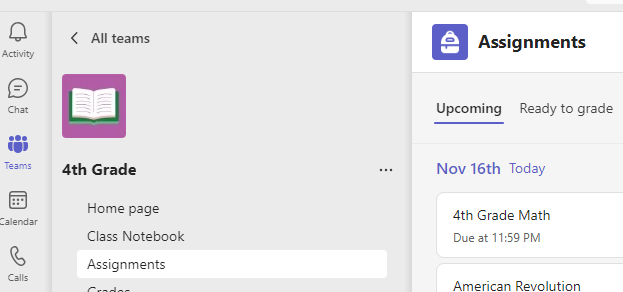
Совет: Щелкните значок расширения (диагональная, двусторонняя стрелка), чтобы работать в полноэкранном режиме.
-
Если преподаватель указал документ для передачи или у вас есть другие файлы для вложения к этому заданию, выберите +Добавить работу и отправьте файл. К назначению можно присоединить до 10 ресурсов. 500 МБ — это максимальный размер файла для ресурса.
Совет: Работа с файлами Office, связанными с этим назначением, прямо отсюда— не нужно покидать приложение. Старые файлы с расширениями .doc, .xls и .ppt можно редактировать только в классических версиях этих приложений. Вы можете скопировать содержимое в новый файл, созданный в Teams, чтобы изменить его снова.
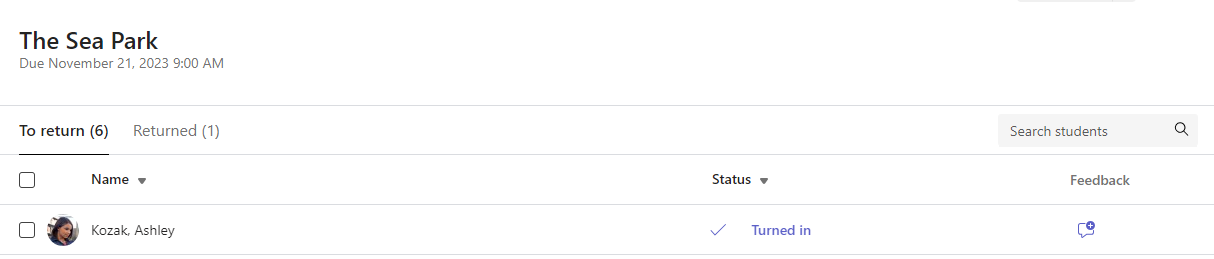
-
Выберите Включить, чтобы отправить задание до крайнего срока. Эта кнопка изменится в зависимости от состояния:
-
Включите для группы, если вы работаете над назначением группы. Только один член группы должен включить назначение.
-
Повторите попытку, если вы редактировали уже сдавленное задание и хотите снова отправить работу.
-
Сверните в конце , если вы обращаетесь к заданию после истечения срока выполнения, но ваш преподаватель разрешил поздние очереди или попросил внести изменения.
-
Не подается, если задание просрочено и преподаватель больше не принимает поохоти. Вы не можете превратиться в работу.
-
Отмена поворота, если вы решили изменить назначение до даты выполнения. После внесения изменений вам потребуется снова включить его.
-
После отправки заданий отслеживайте ход выполнения на вкладке Оценки , чтобы просмотреть полученные баллы и отзывы преподавателей.










